1、在blender打开准备好的模型文件,如下图

2、选中皮球,按快捷键N弹出右面板,如下图

3、在Z后面输入:#frame/2,如下图

4、输入后按回车键确认后会变成紫色,皮球旋转动画创建完成,如下图

5、再选中木棍模型,将时间线移到0位置,如下图

6、按快捷键I点击位置,如下图

7、将时间线移到40位置,如下图

8、将木棍模型向左移动到合适位置,按快捷键I点击位置,如下图

9、按快捷键I点击旋转,如下图

10、将时间线移到80位置,如下图

11、将木棍旋转到合适角度 ,如下图
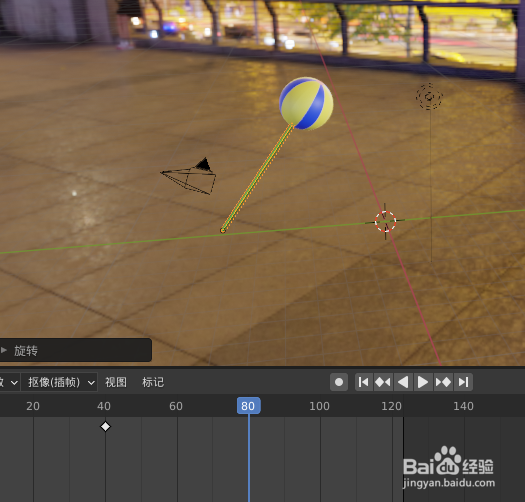
12、按快捷键I点击旋转,如下图

13、点击动画播放按钮,就可以看到动画效果了,如下图

